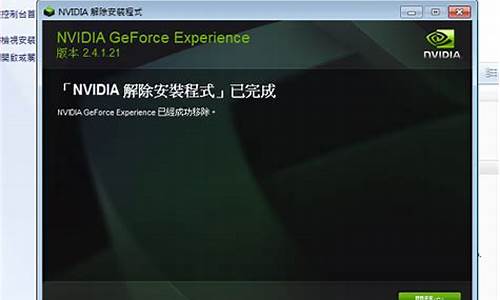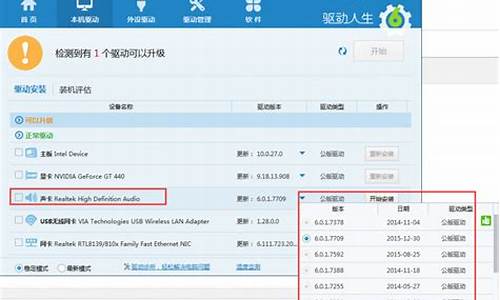您现在的位置是: 首页 > 常见故障 常见故障
如何设置bios启动顺序教程_如何设置bios启动顺序教程视频_1
ysladmin 2024-07-27 人已围观
简介如何设置bios启动顺序教程_如何设置bios启动顺序教程视频 最近有些忙碌,今天终于有时间和大家聊一聊“如何设置bios启动顺序教程”的话题。如果你对这个话题还比较陌生,那么这篇文章就是为
最近有些忙碌,今天终于有时间和大家聊一聊“如何设置bios启动顺序教程”的话题。如果你对这个话题还比较陌生,那么这篇文章就是为你而写的,让我们一起来探索其中的奥秘吧。
1.如何修改BIOS中的启动顺序
2.bios怎么设置才能正常启动电脑

如何修改BIOS中的启动顺序
BIOS中更改电脑启动顺序的方法如下:1、电脑开机,在出现画面前按住F2键,进入bios画面。
2、连按三下键盘上的右方向键,选中BOOT(启动)菜单。
3、连按两下键盘上的下方向键,选中CD-ROM Drive(光驱)。
4、连按两下键盘上的"+"键,使CD-ROM Drive(光驱)位于最上方。
5、按下右方向键,选中Exit(退出)菜单。
6、选中Exit saving changes(保存更改并退出),按下enter键。
7、选中yes(是),按下enter,设置完成。
bios怎么设置才能正常启动电脑
1、首先打开笔记本,笔记本要确保处于关机的状态,设置bios就是要在关机的前提下进行的。2、然后在笔记本的usb口插入要优先启动的U盘,要安装系统的话前提是u盘里已经做好了系统程序。
3、接着来到键盘的界面,最上边一排是f1-f12.在里边找到f10,hp笔记本要进入bios需要按f10才可以进入,开机启动笔记本,然后不停按f10,直到进入bios界面就可以停止按了。
4、接下来在bios的设置界面找到系统设置选项,这里是第三个选项,如图所示:
5、然后在系统设置的界面下边找到启动选项,在启动选项的前面会有个小三角,这说明此选项会有子选项,选中后按回车键enter。
6、然后就会弹出很多关于启动选项的设置选项,在下边会有两个开机顺序的选择,这里要用uefi模式就选择这个,一般旧的笔记本就会传统模式的就可以了,选择u盘/usb硬盘选项,然后按键盘上的f6键,这里f6是向上调节的意思,把选项调节到第一位。
7、设置完成后就按快捷键f10,意思是保存并退出,这是所有bios设置通用的功能按键,在弹出的提示窗口选择是就可以了。
8、然后电脑就自动重启,自动进入到u盘的启动了,在启动的界面选择u盘里边的系统选项,然后一路启动就进入了U盘的系统了。
9、完成。
bios怎么设置才能正常启动电脑?一、? 进入BIOS界面:
在电脑开机时,根据提示按下相应的快捷键(通常是F2、F10或Delete等),进入BIOS设置界面。
二、? 找到“启动”或“引导”选项:
在此处设置电脑的启动顺序设置为硬盘优先。
三、? 保存并退出BIOS设置:
完成启动顺序设置后,在BIOS设置界面中,通常会有“保存”或“退出”选项。选择该选项,并按照提示进行保存和退出操作。这样就完成了BIOS设置的全部步骤,电脑将会正常启动。
今天的讨论已经涵盖了“如何设置bios启动顺序教程”的各个方面。我希望您能够从中获得所需的信息,并利用这些知识在将来的学习和生活中取得更好的成果。如果您有任何问题或需要进一步的讨论,请随时告诉我。